こんばんわ!ジーさんです。
今日はWordPressを使ってのブログ投稿のやり方を共有します!
※詳しいやり方が分からずやっているので、投稿の仕方の紹介ではなく
あくまで現時点での共有です。笑
当ブログはド素人がブログ運営なんて出来るの?ってところを包み隠さず紹介していくので、
詳しい内容はググってほかのサイトを参考にしてください笑
投稿してみて思ったことは
「え、めちゃくちゃ操作しずらい」ということです。
Wordに文字を打つような感覚なのかなと思いきや、全然違ったんですよね。
後ほど紹介していきます!
投稿の仕方
まずはWordPressの編集画面にログイン。

最初はメイン画面のダッシュボードの画面にいるので、
画面左側の一覧から「投稿」を選択。
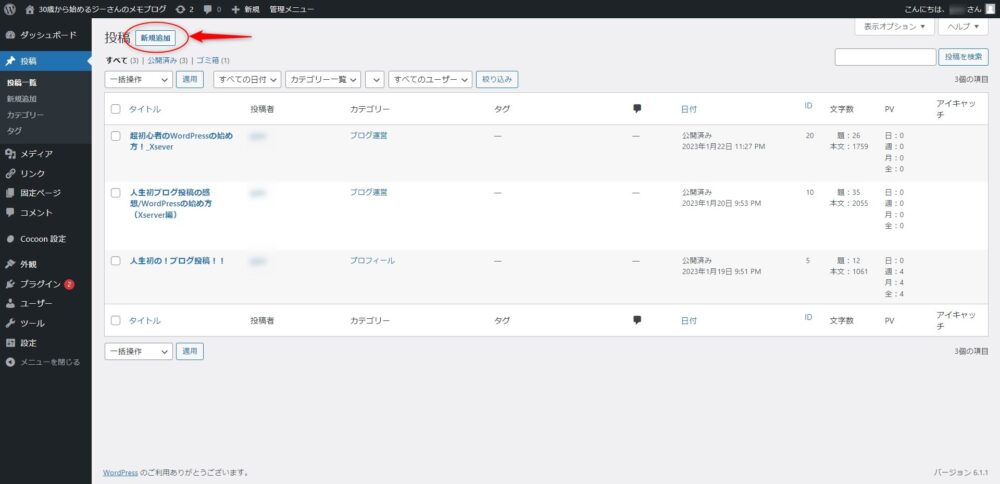
PV数0、、、頑張れ!めげるな俺!
そんなことはともかく、画面上の「新規追加」をクリックすると、新しい投稿内容の編集画面に飛びます。
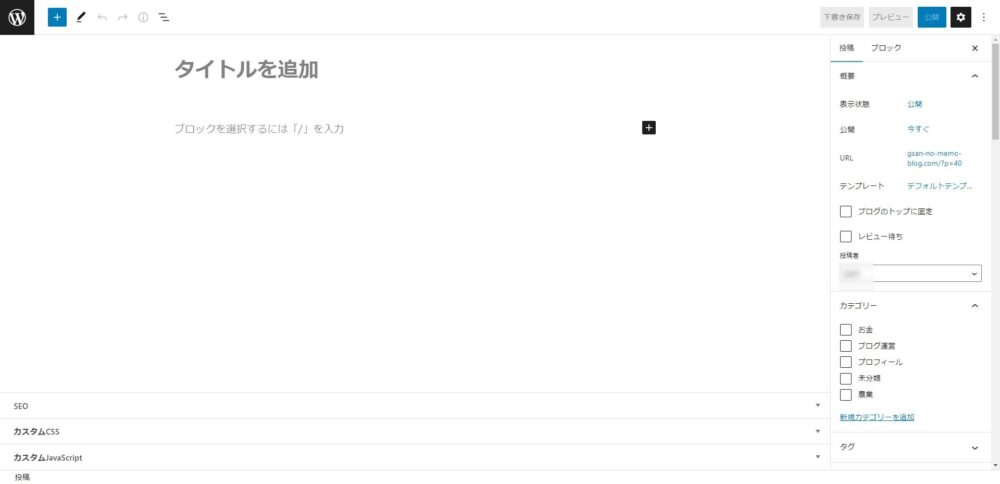
これがその編集画面です。
ブログのタイトルについては、「タイトルを追加」の部分をクリックして
内容を入力して行きばOKです。
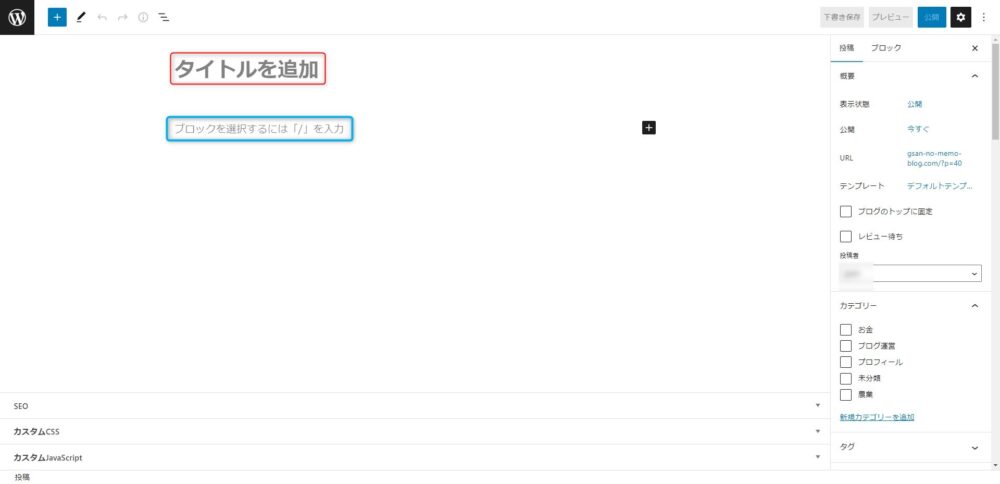
問題は中身の入力の方なのです。
中身を入力するには「ブロックを選択するには「/」を入力」とある部分をクリックすると
入力が出来るようになります。
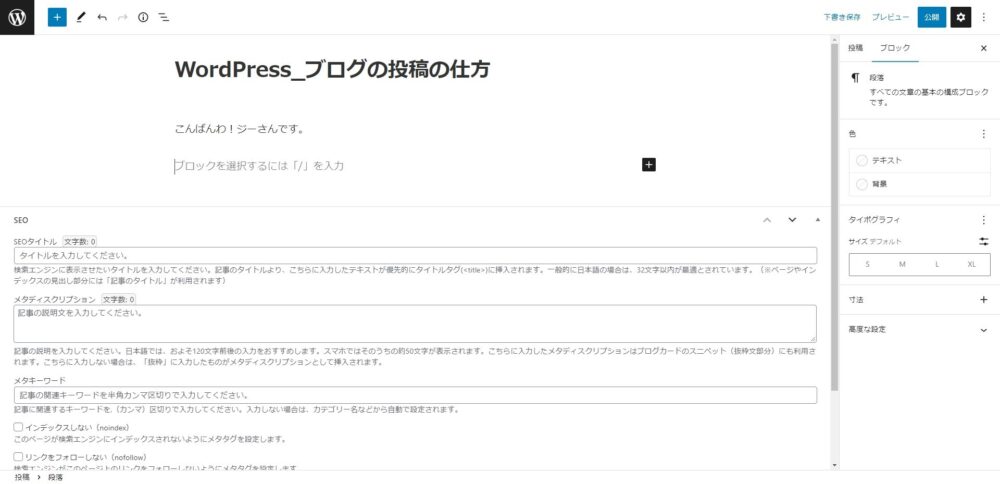
こんな感じですね。
そしてまた次の文字を入力するには「ブロックを選択すには「/」を入力」をクリックする必要があります。
この1行から2行の短いくくりを「ブロック」と呼ぶのだと思います。
文字を大きくしたり小さくしたりする際は、各ブロックを選択して、編集するような流れになるのかと思います。
このブロックがややこしく思う原因なのではないかと思います。
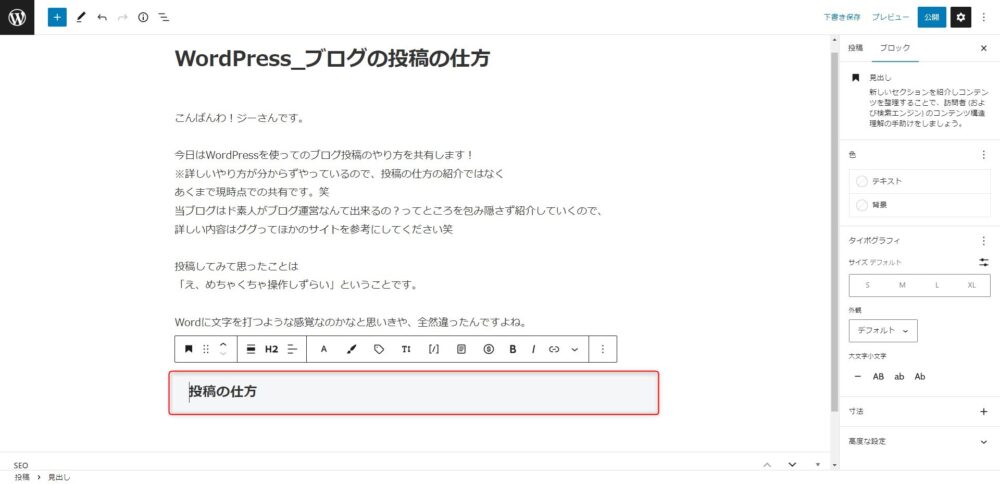
例えばこんな見出しを作りたい場合には下記のような手順で進みます。
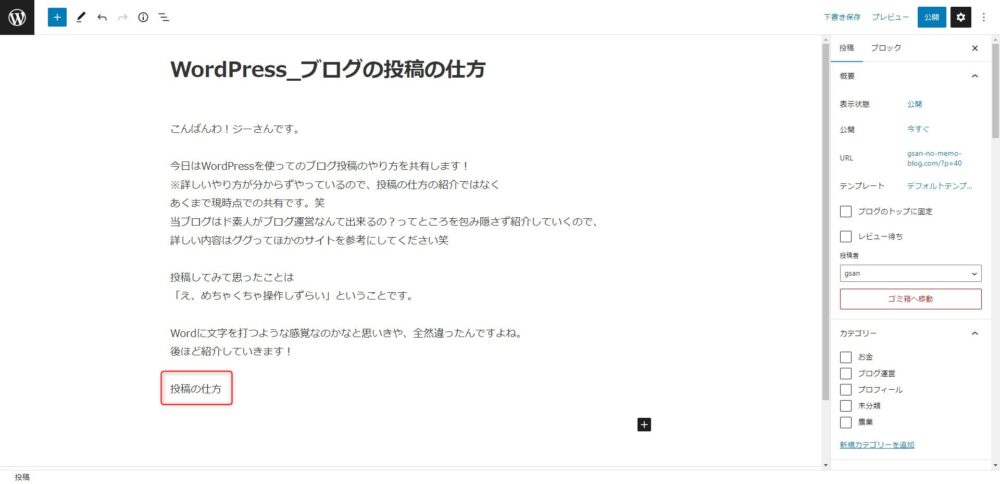
まずはこのように、見出しにしたい文字(今回だと「投稿の仕方」)を入力。
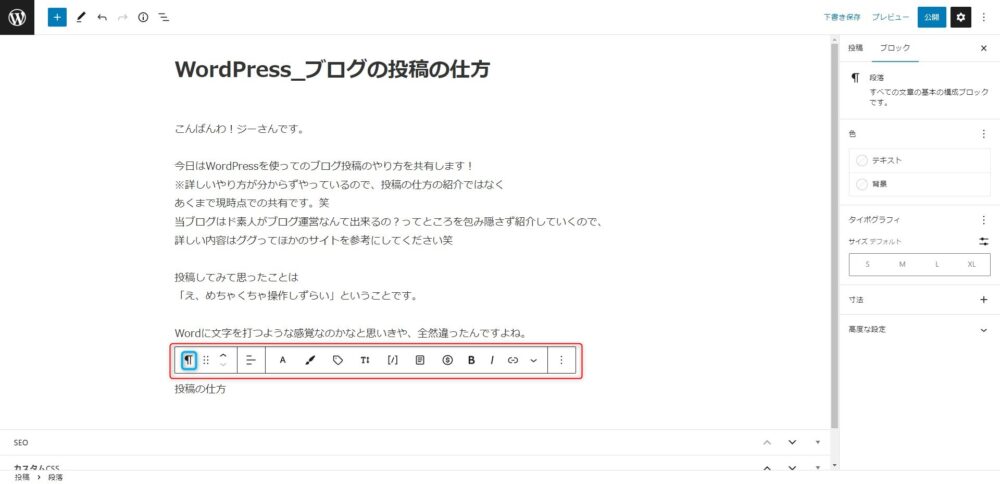
次に入力した「投稿の仕方」という箇所をクリックすると、
赤枠で囲まれているマークが一覧で出てきます。
その中の一番左にある音符みたいなマークをクリックすると、、、
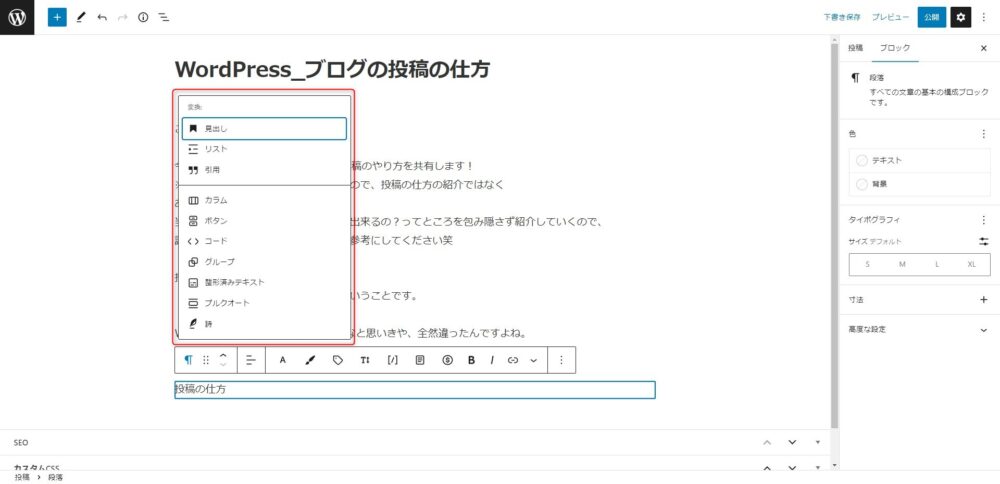
さらに新しいカテゴリー一覧が出てくるので、その中の「見出し」をクリック。
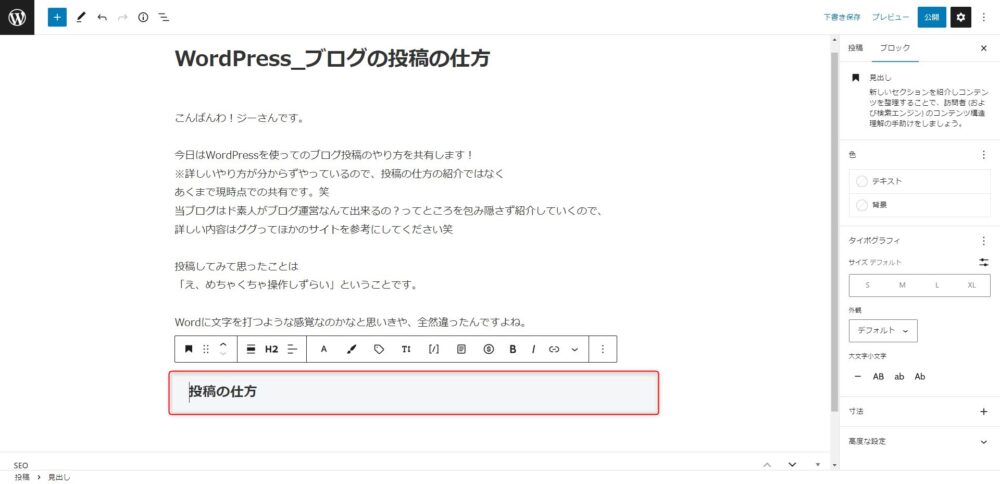
そうすることで見出しが完成します。
なんかすっごい手間じゃないですか??笑
感覚的に操作が出来ないので、部分的な修正や全体的な修正のどちらにも向いてない感じで
すごいやりにくさを感じます。
ただこれでも投稿までたどり着けない訳ではありません。
タイトル・見出し・本文の組み合わせだけなら、完成まで進めることは出来ます。
ただこの編集のしずらさはどうしても気になるので、今後解決できた際に改めて報告します!
公開の仕方
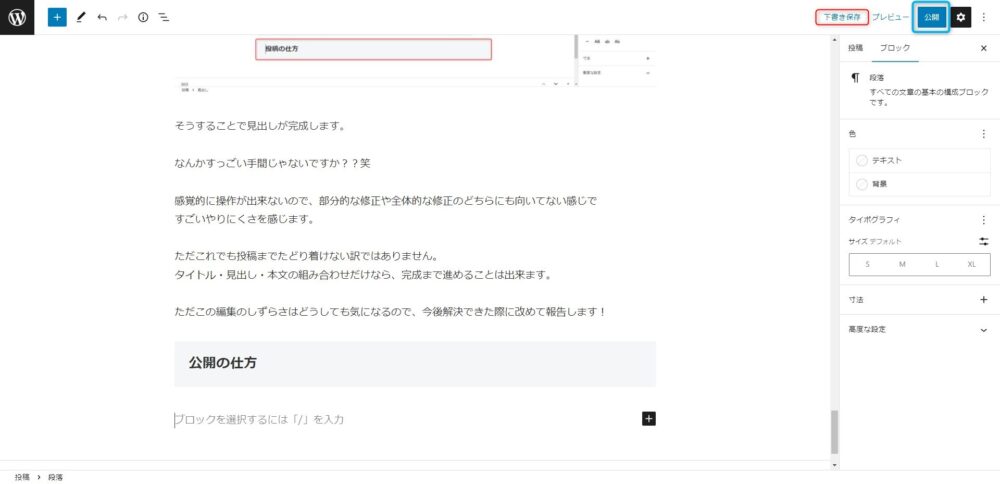
画面右上の「下書き保存」はある程度進んだタイミングで保存をするようにしておきましょう!
消えたら悲しいですしね。
ブログの内容がOKなら、右上青枠の「公開」をクリック!
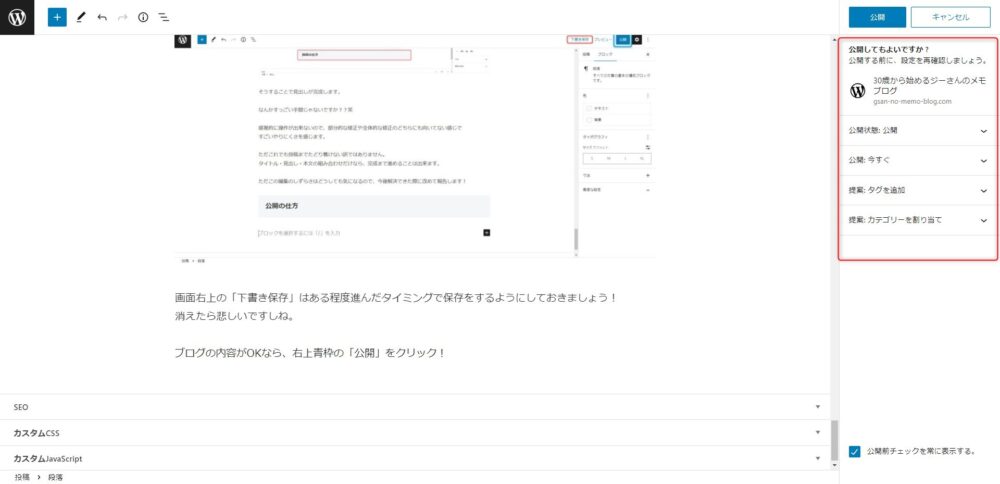
画面右側に、誰に公開するか、いつ公開するのか、どのカテゴリーに登録するかを決める一覧が表示されます。
いますぐを選択すると、その時点で公開が開始されます。
以上が公開の仕方の共有になります!
全然スマートに投稿なんかできる気がしません笑
操作しながら慣れていこうと思います!
ではまた!
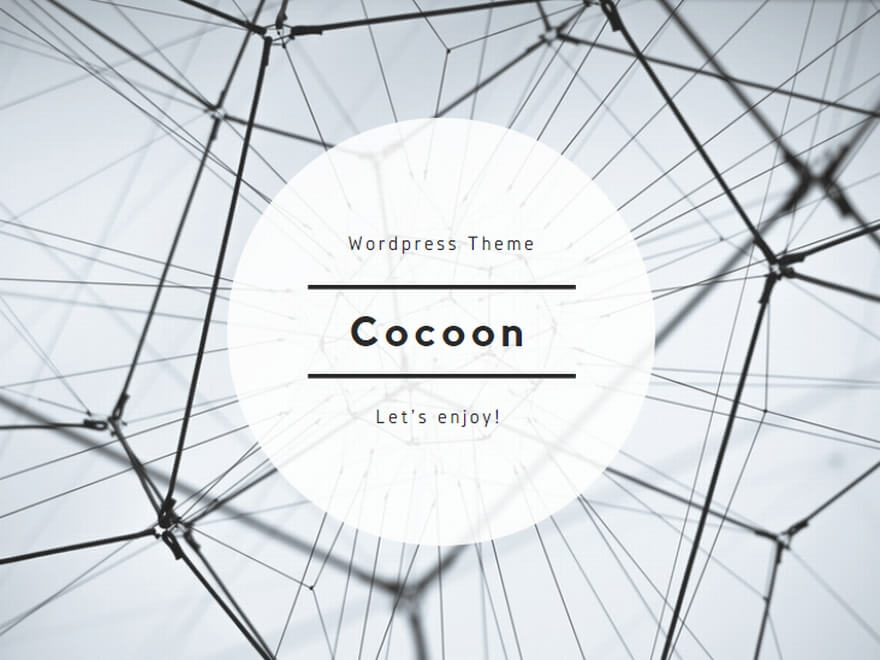
コメント